XiaomiのスマートウォッチといえばMi Watch Liteやmiband6が有名だと思いますが、購入したものの何からすればいいのか全く分からないという方もいると思います。
そこで今回はmiband7(正式名称Smart Band 7)を購入したら最低限やっておきたい設定方法のやり方を説明します。
動画での解説もしているので動画を見ながら設定したい方はぜひこちらで設定してください。
- miband7を購入したけど何をすればいいのか分からない
- miband7の設定方法を知りたい
- どうしたらmiband7に通知が来るのか知りたい
目次
事前準備
必要なもの
- miband7
- スマホ
- Mi Fitnessアプリ
- アカウント
miband7を注文して待ってる間にスマホにZeppアプリをダウンロードしてアカウントを作成しておけばペアリングがより楽にできるよ!事前にできることはやっておこう
Mi Fitnessアプリをダウンロードしアカウントを作成します
Mi Fitnessアプリのダウンロード方法
①Androidの人はPlayストアで「Mi Fitness」,iPhoneの人はApp Storeで「Zepp Life」アプリをダウンロード
今回はMi Fitnessアプリで解説しますがZepp Lifeアプリもほぼ一緒です
Playストアをタップ
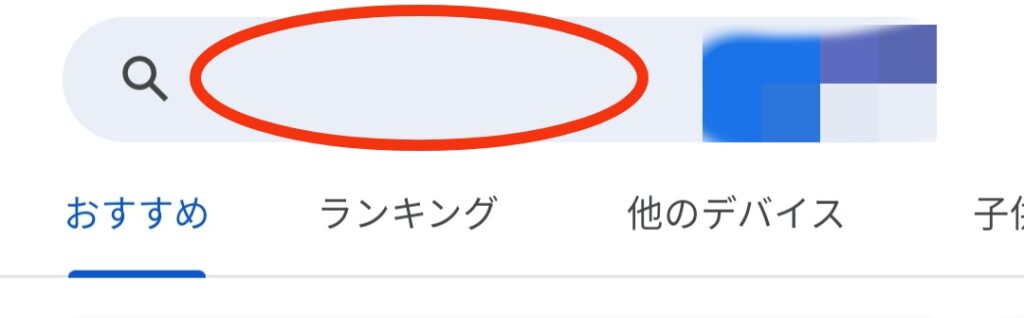
検索欄にMi Fitnessと入力
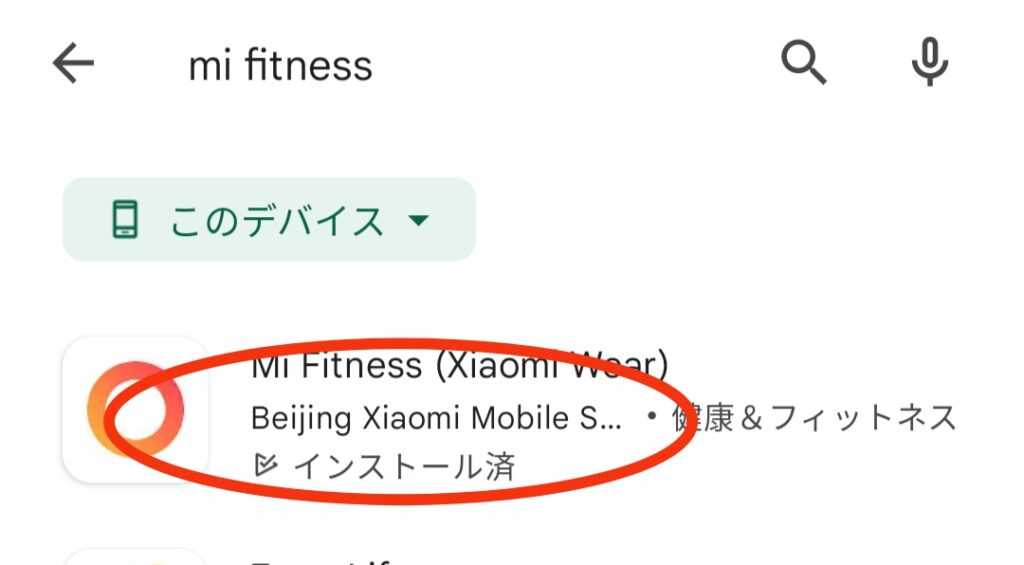
インストール(開く)をタップ
②しばらく待つとホーム画面にMi Fitnessアプリが追加されます
アカウント作成方法
①Zeppアプリを開く
個人情報を入力してアカウントを作成します
ペアリング(スマホとmiband7の連携)の設定方法
まずはスマホとmiband7を繋げましょう。
①アプリを起動し「プロフィール」をタップ
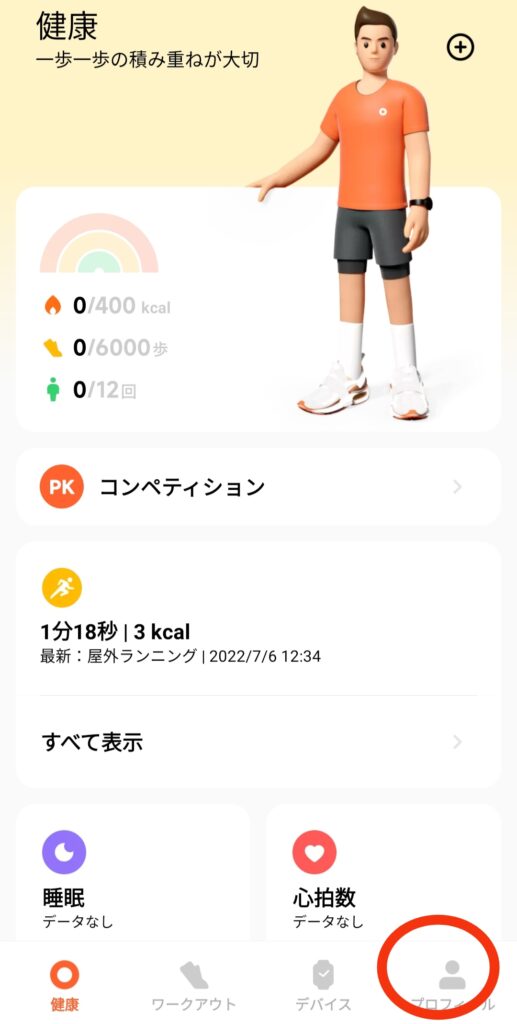
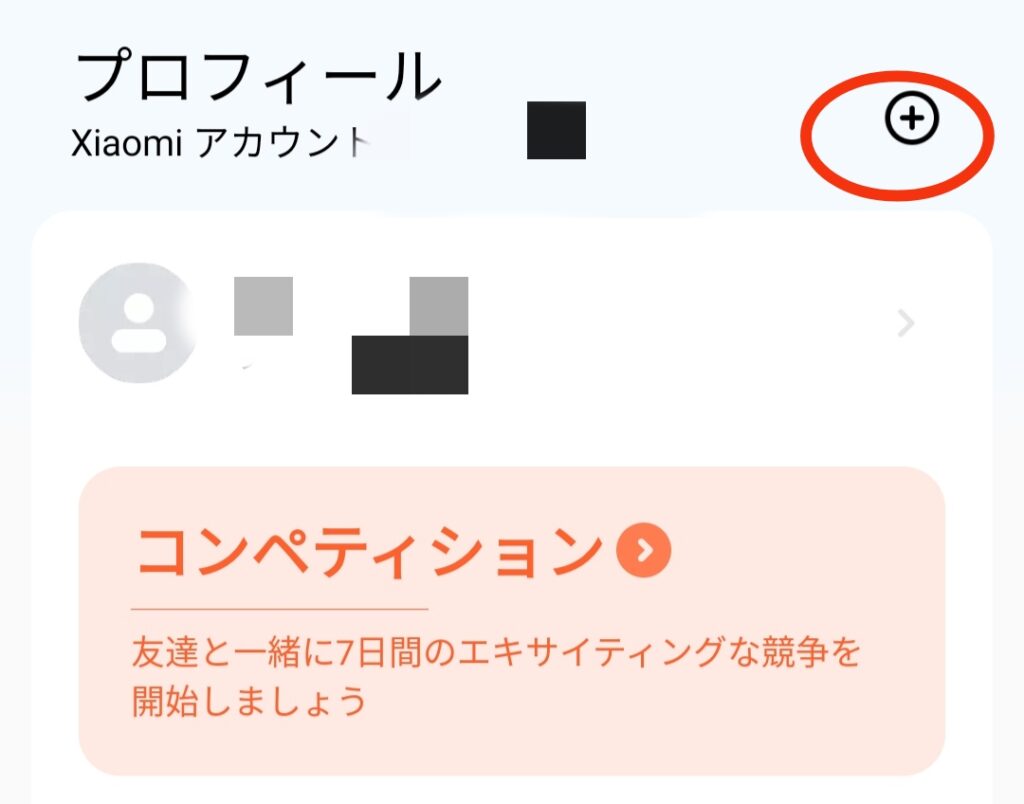
②「+デバイスを追加」をタップ
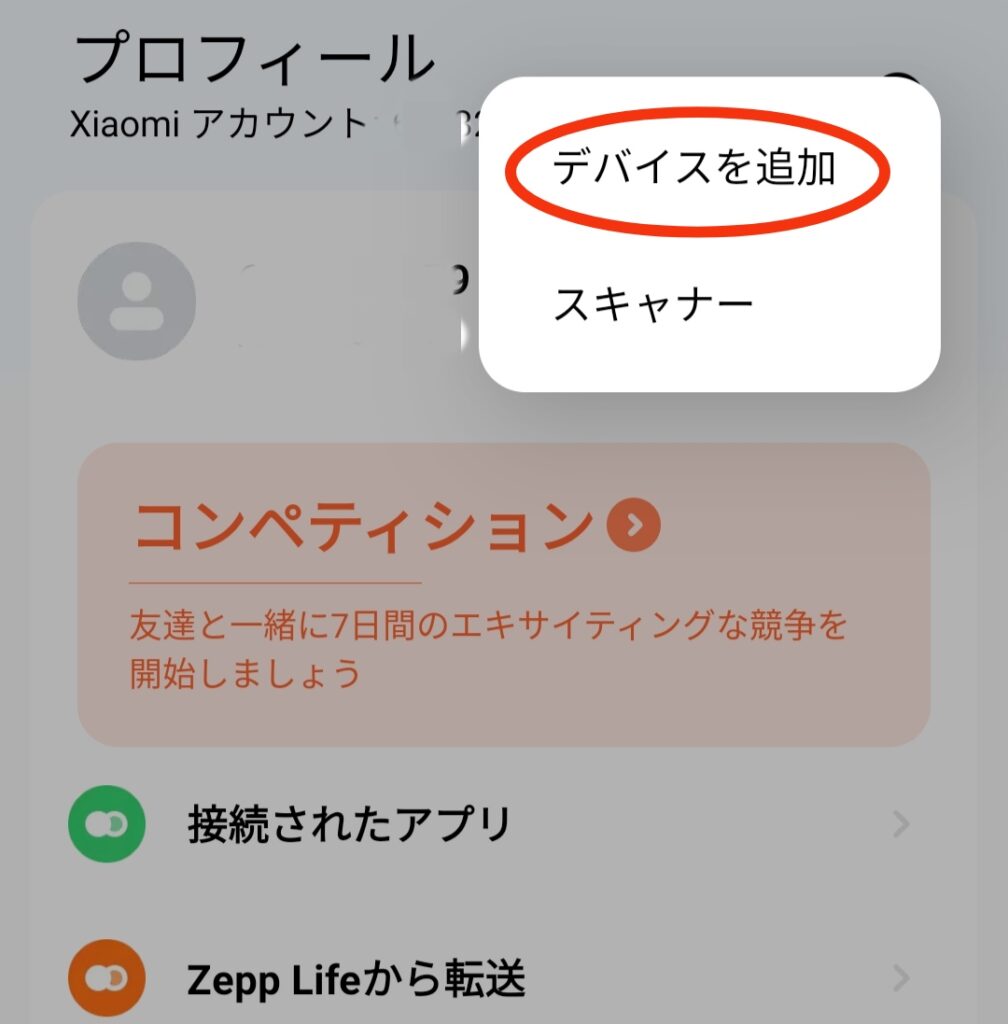
③スマホ付近のmiband7が反応するのでチェックマークをタップ
④完了画面が表示されたらペアリング完了
待受画面の設定方法
①「デバイス」をタップ
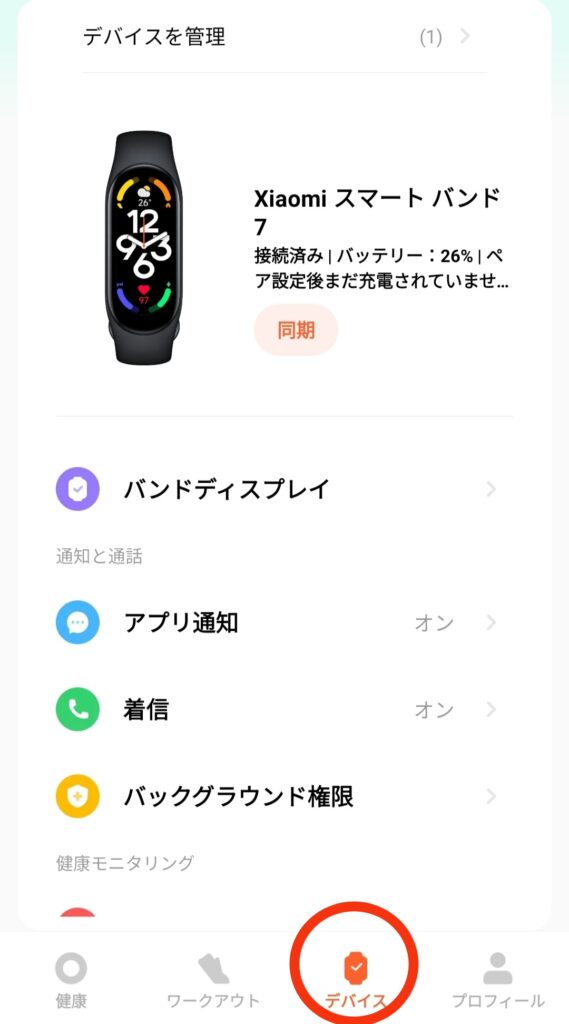
②「バンドディスプレイ」をタップ
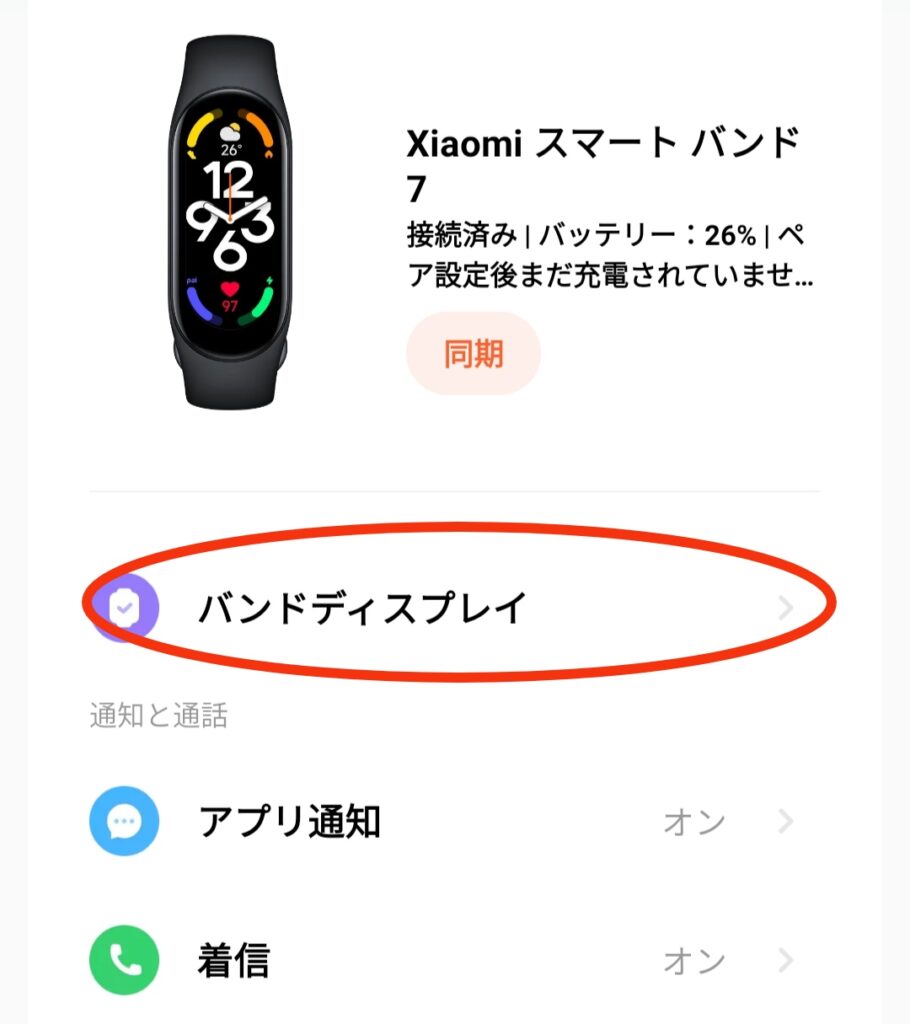
③オンラインをタップ
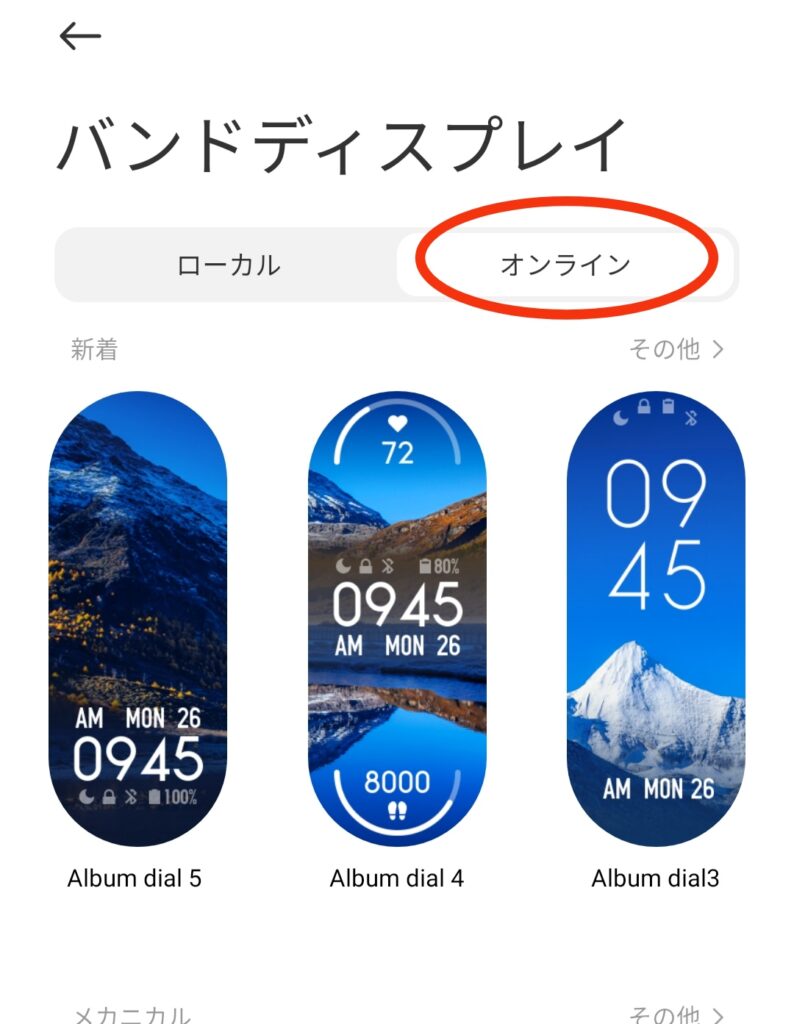
④好みの待受画面をタップ
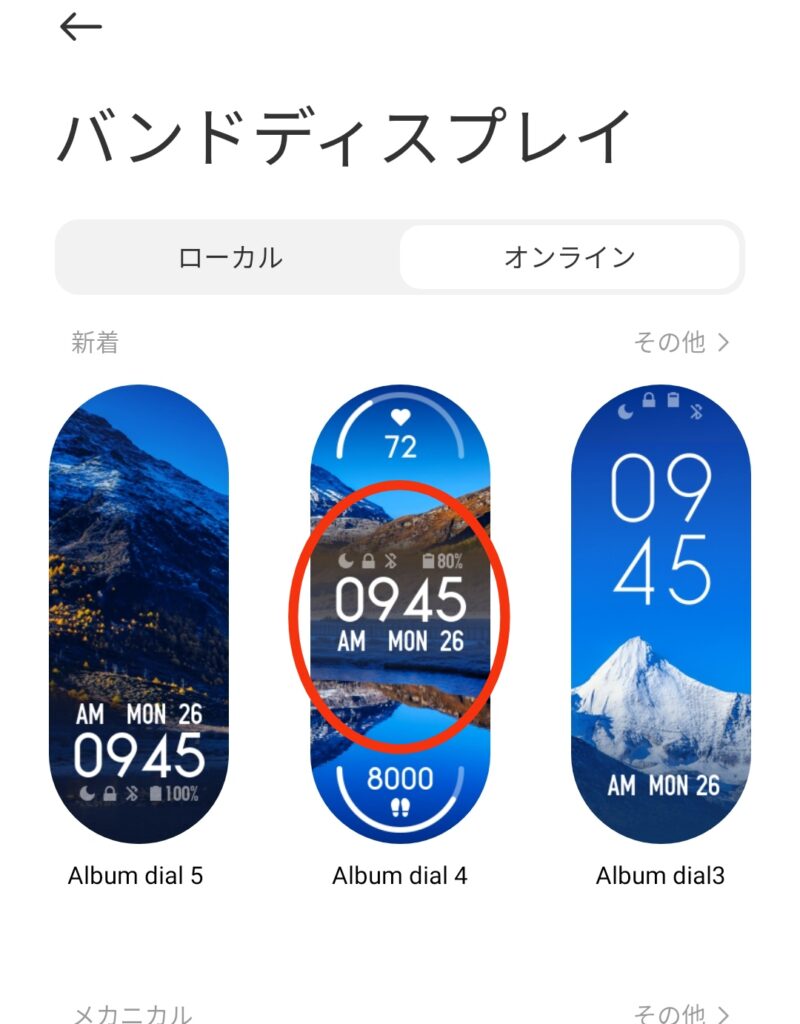
⑤「適用」をタップ
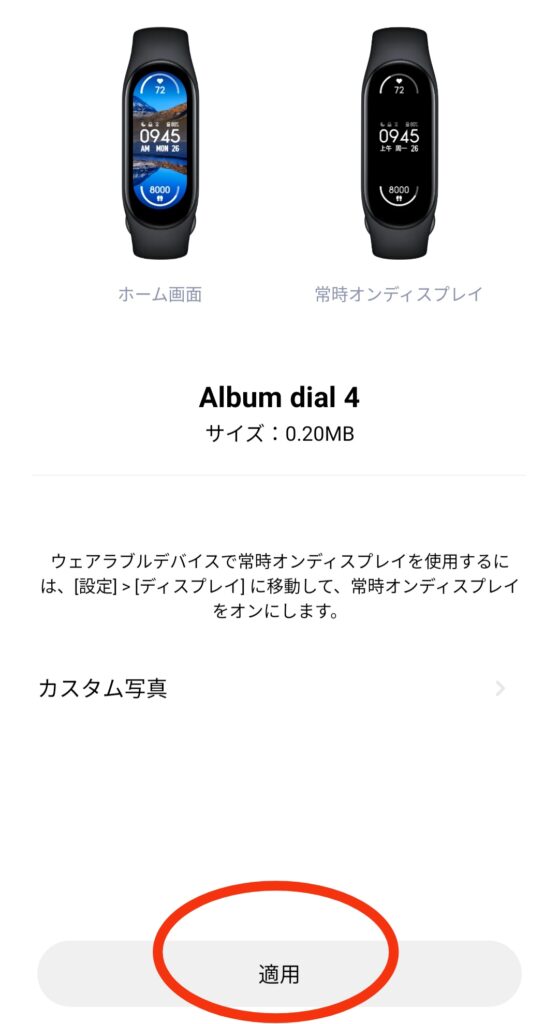
しばらく待つと待受画面が変わります
通知の設定方法
ライン(LINE)やメール通知の設定方法
①「デバイス」
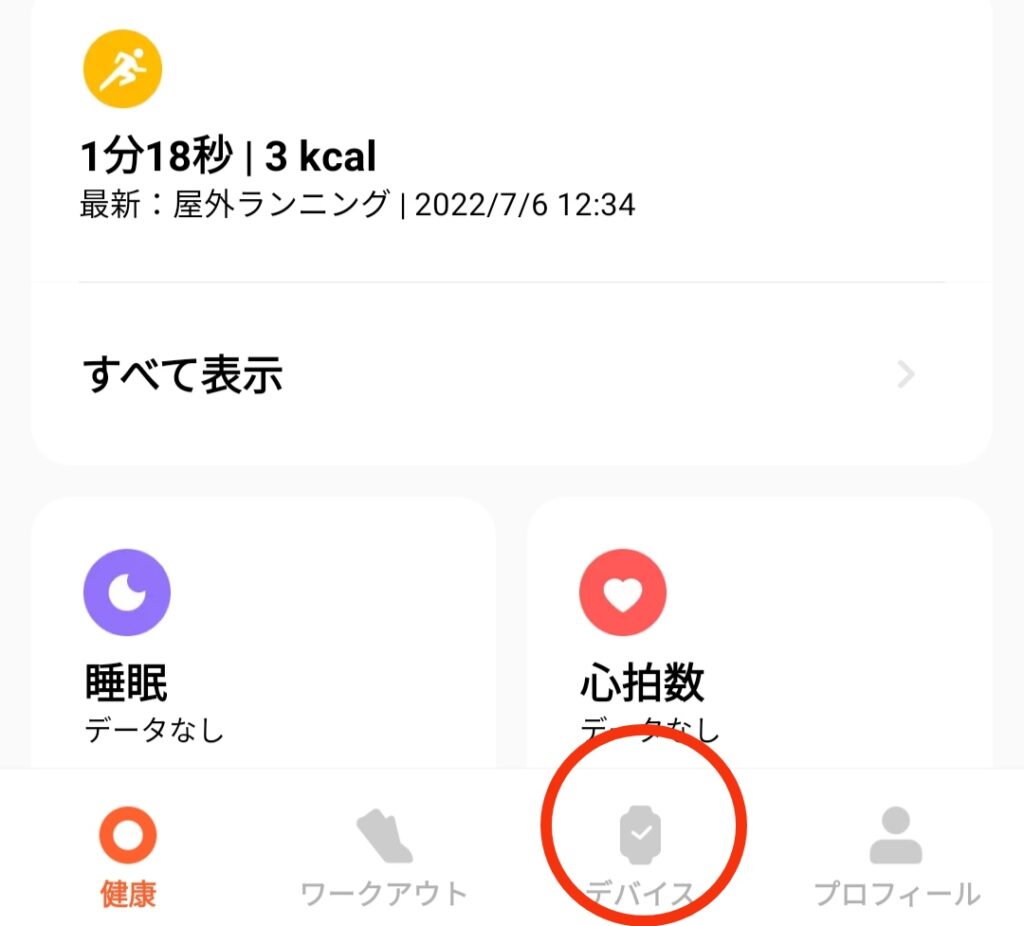
②「アプリ通知をタップ」
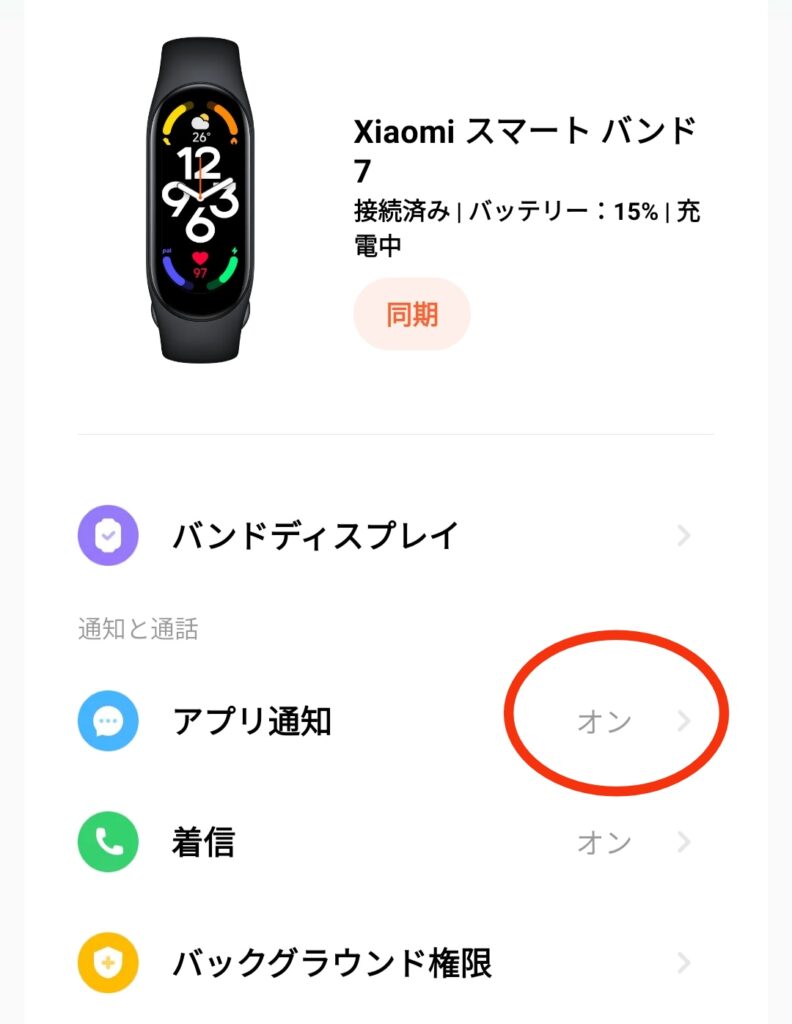
③「アプリ通知」および「スマートフォンがロックされていると・・・」をONにする
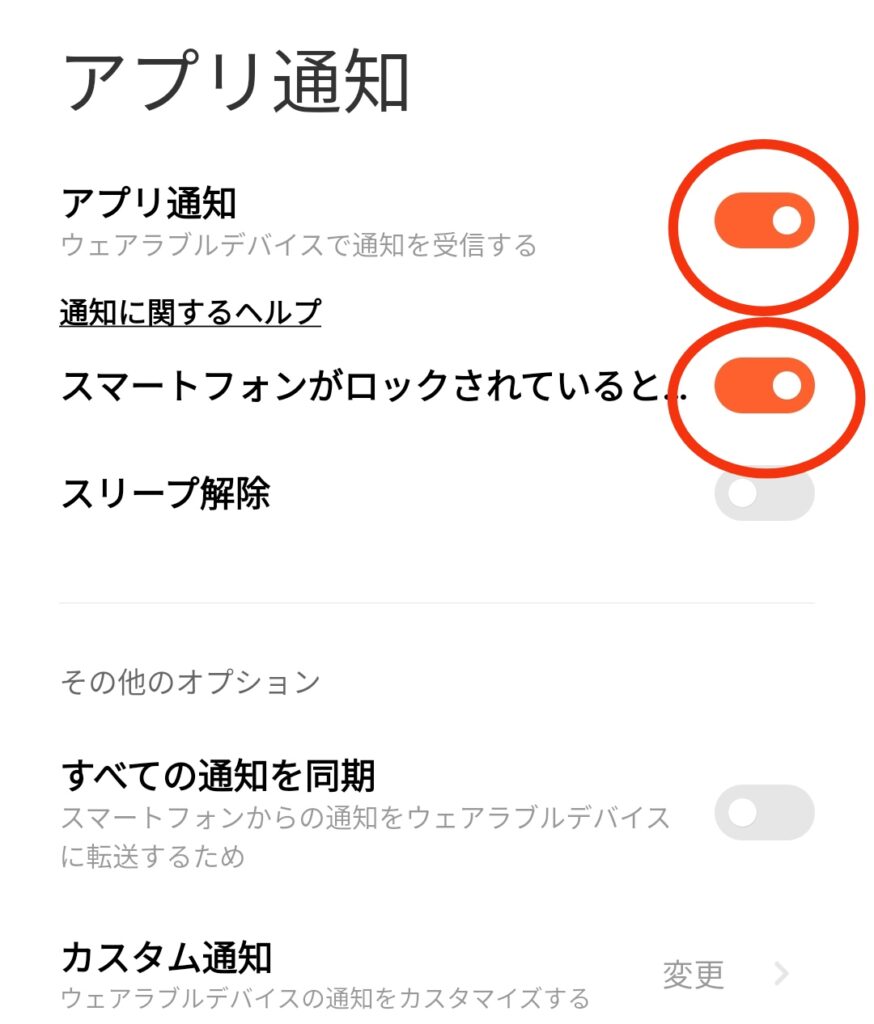
④「カスタム通知」をタップ
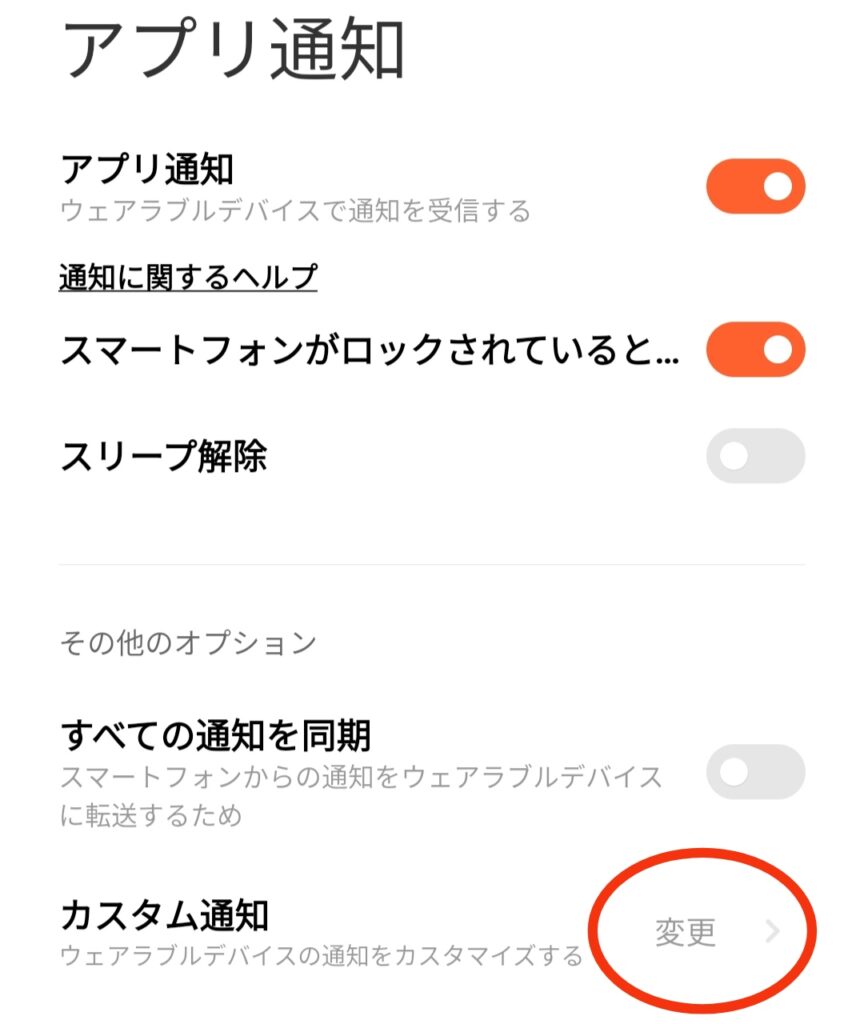
⑤通知して欲しいアプリをアプリ一覧の中から選択(アプリ右側をタップしON/OFF)
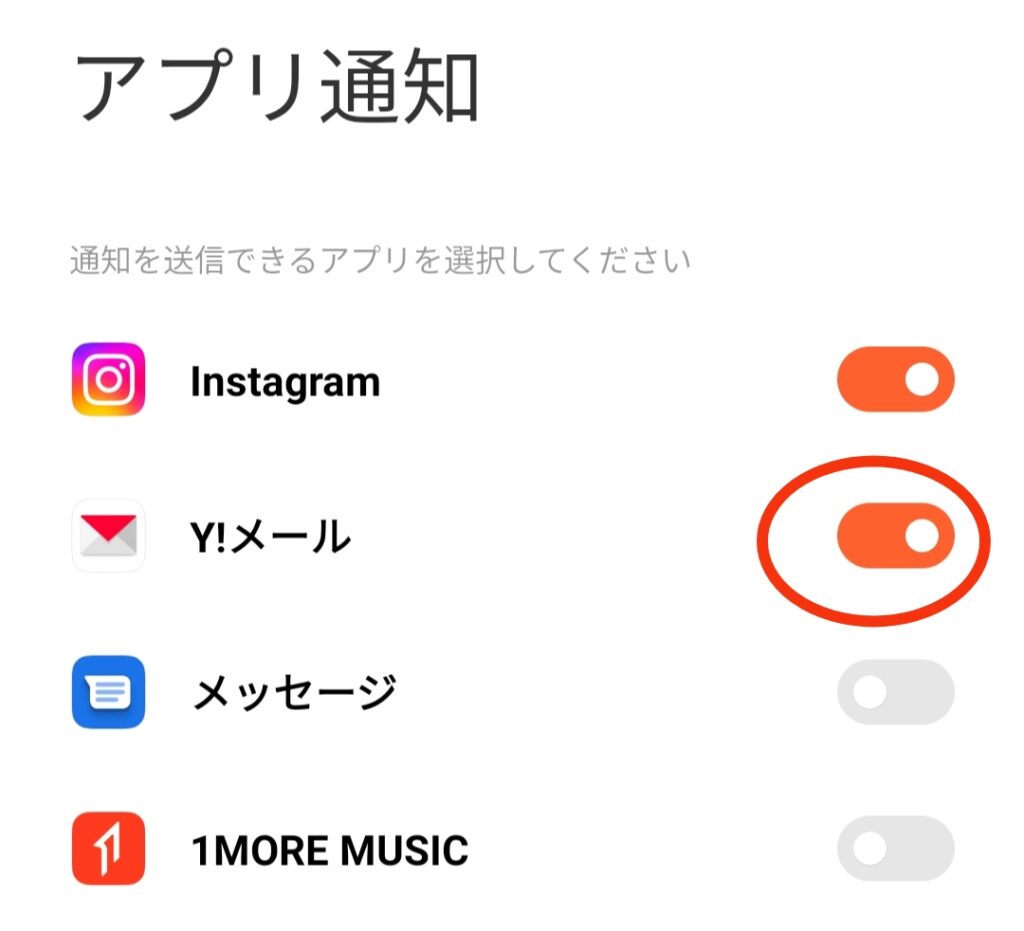
これでLINEやメールが来た場合にmiband7にも通知が来るようになりました。
着信通知の設定方法
①「デバイス」をタップ
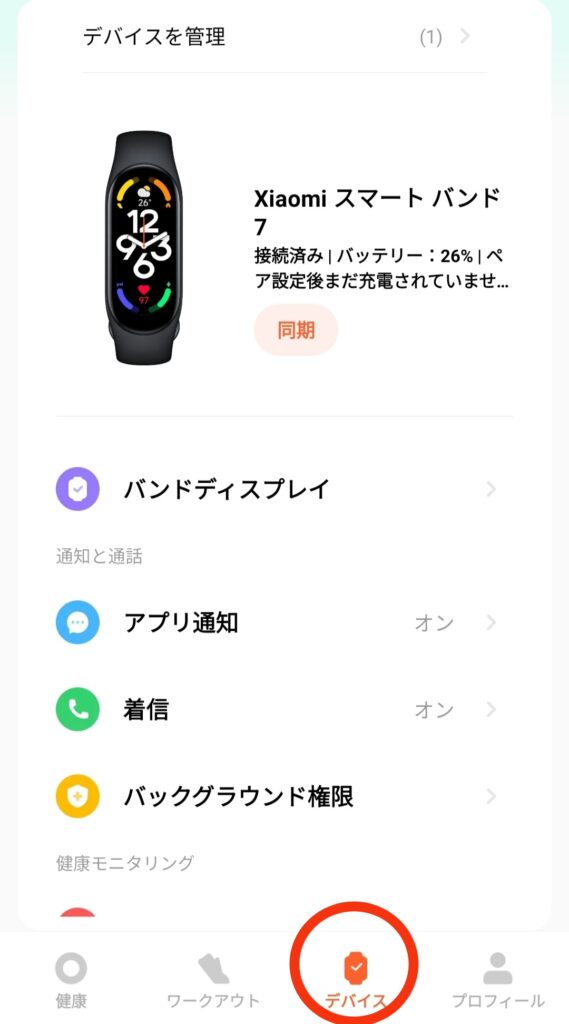
②「着信」をタップ
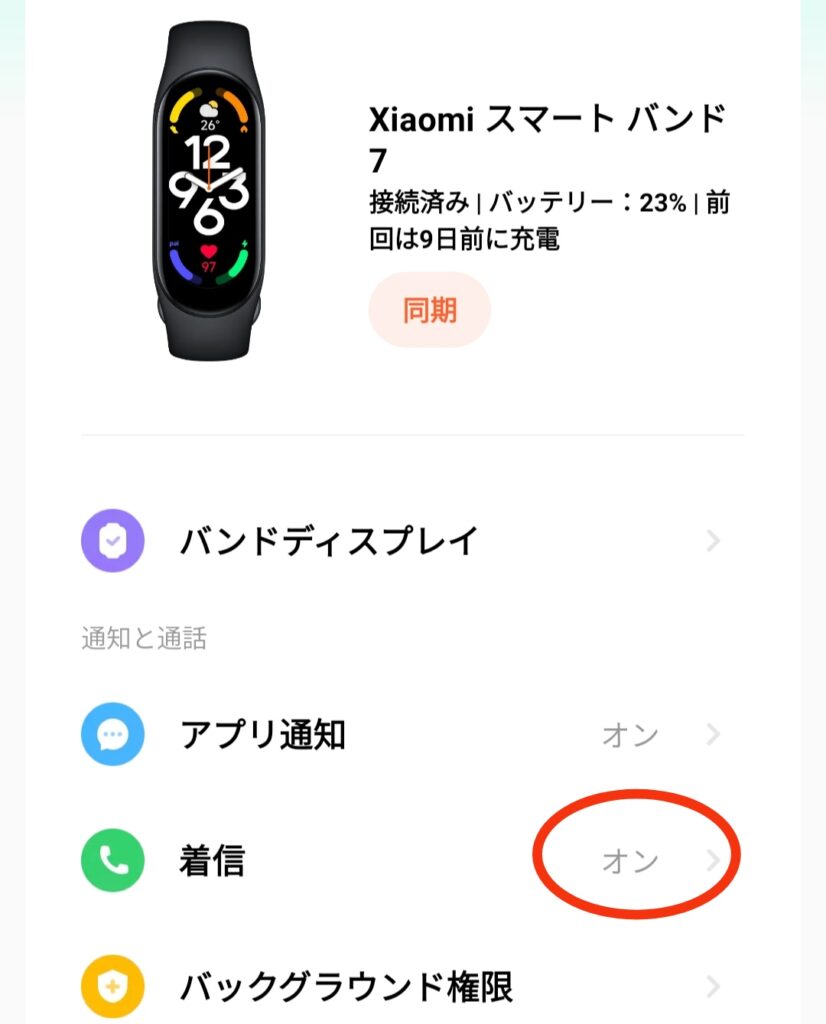
③各機能の右側をタップしONにする
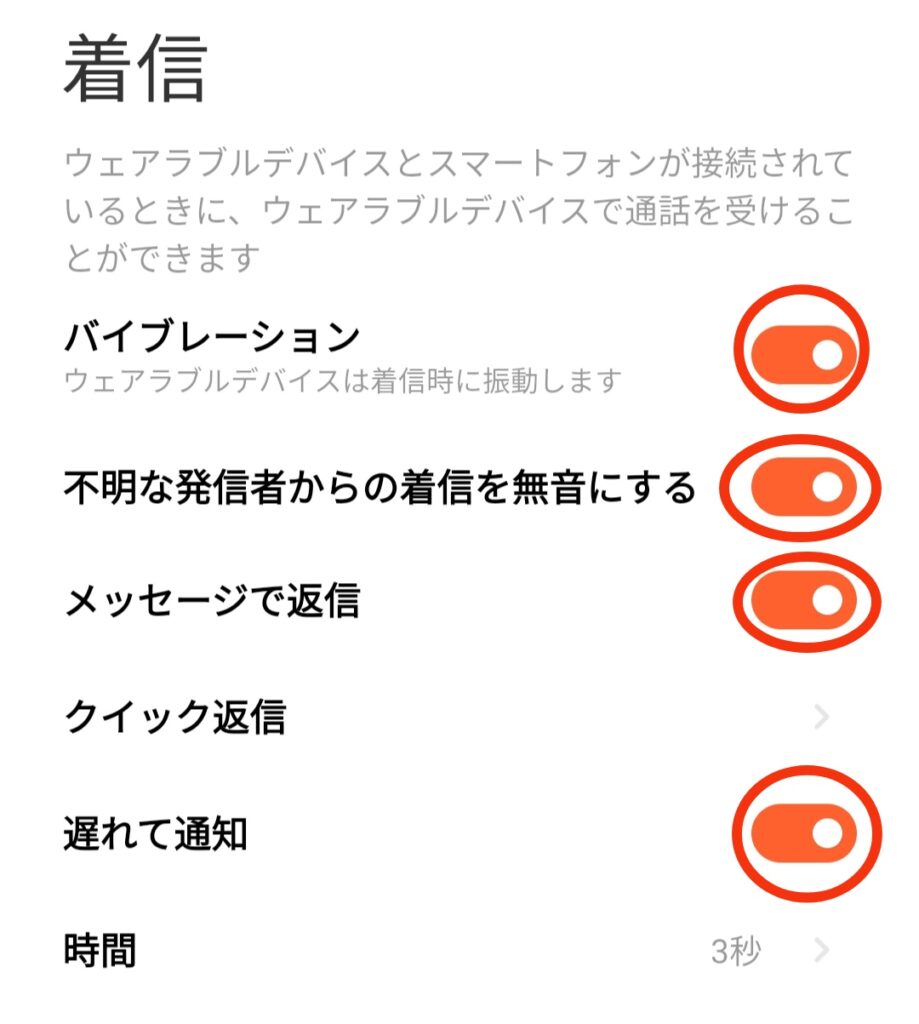
これで着信が来た場合にmiband7にも通知が来るようになりました。
バックグラウンド権限設定
①「デバイス」をタップ
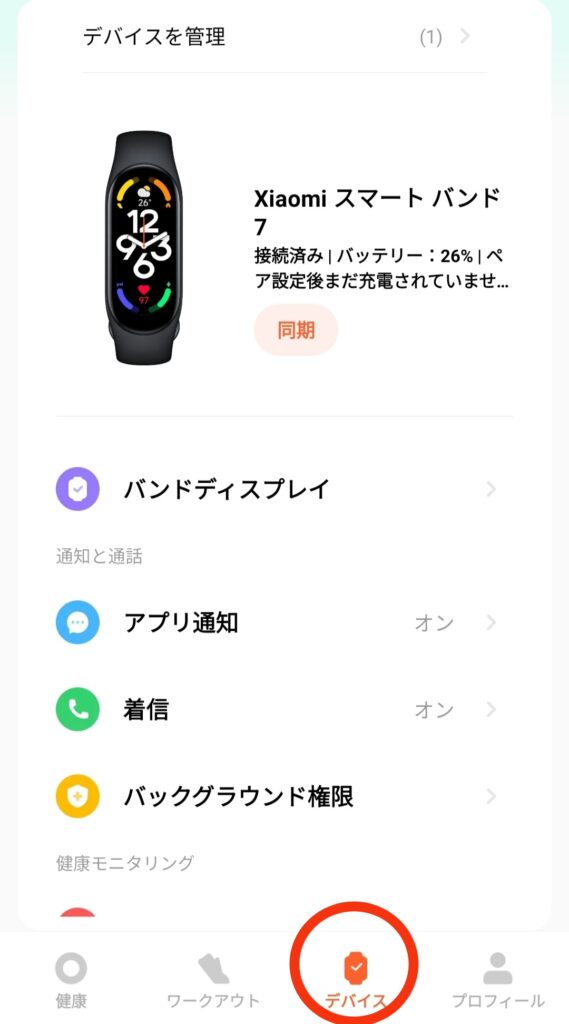
②「バックグラウンド権限」をタップ
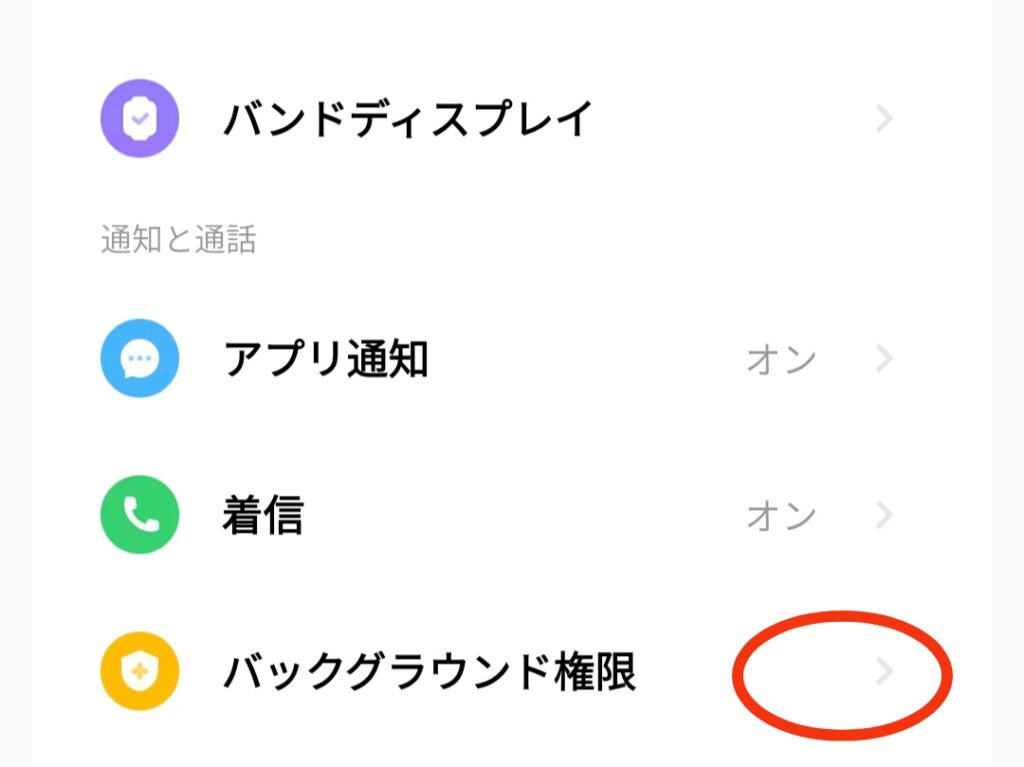
③「バックグラウンド設定で制限なしを選択」をタップ
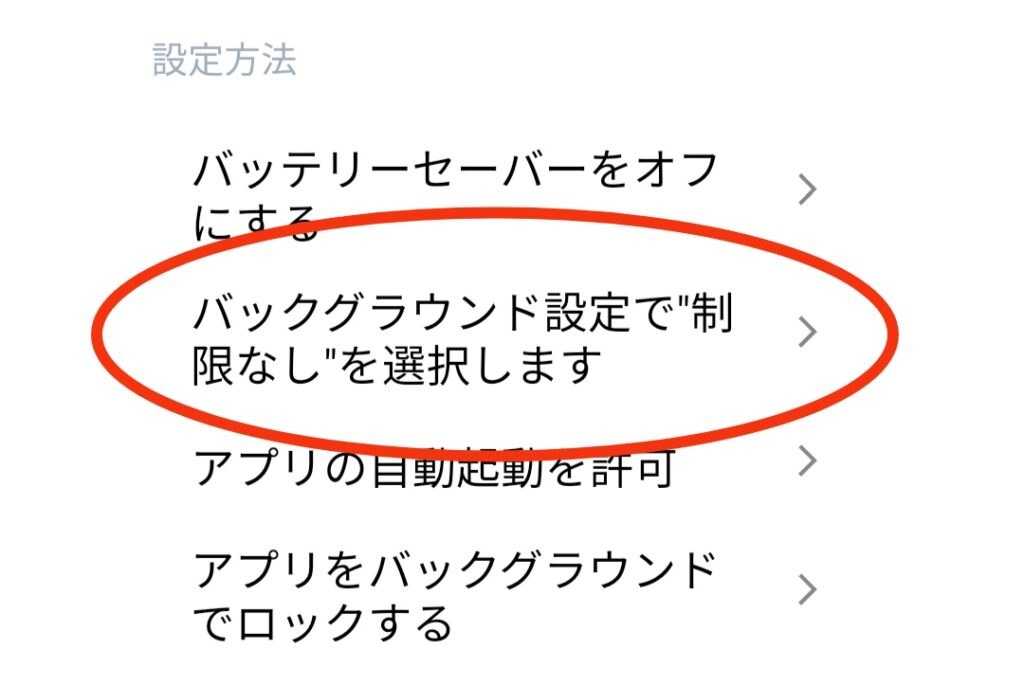
④「設定に移動」をタップ
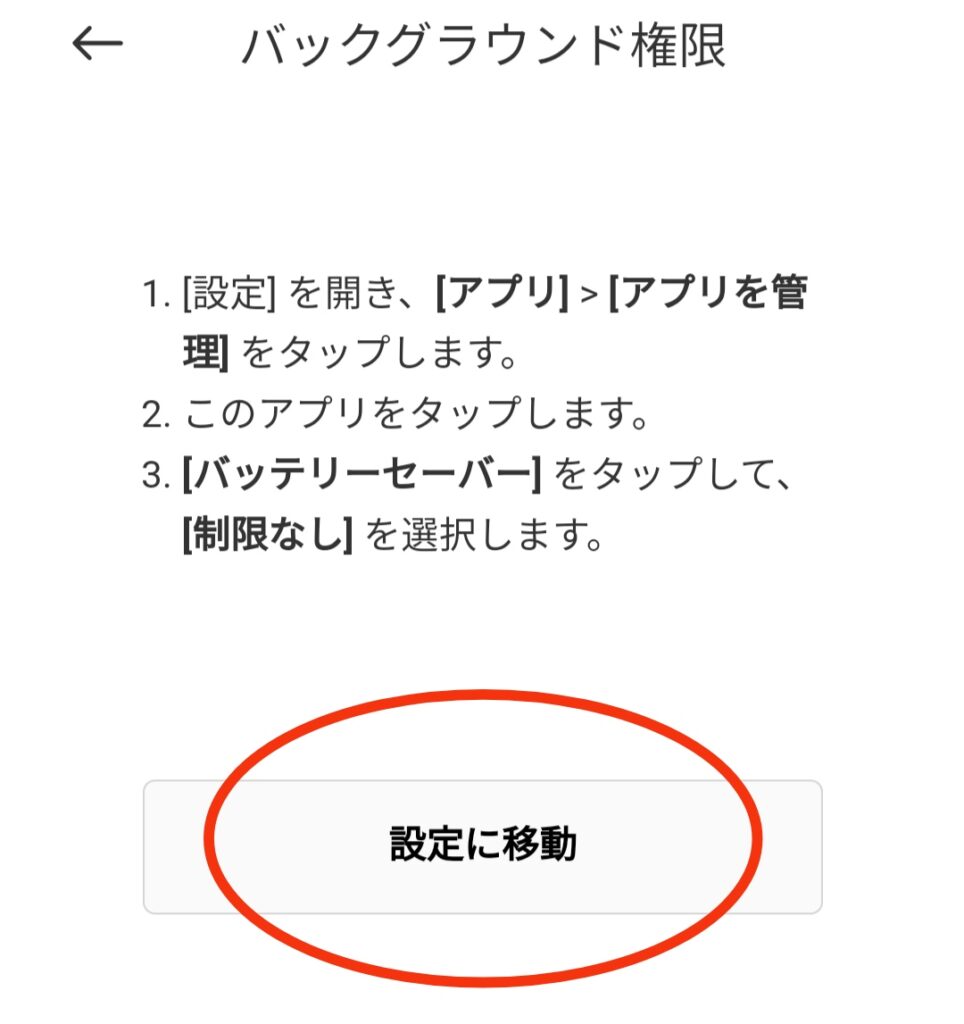
⑤「制限なし」をタップ
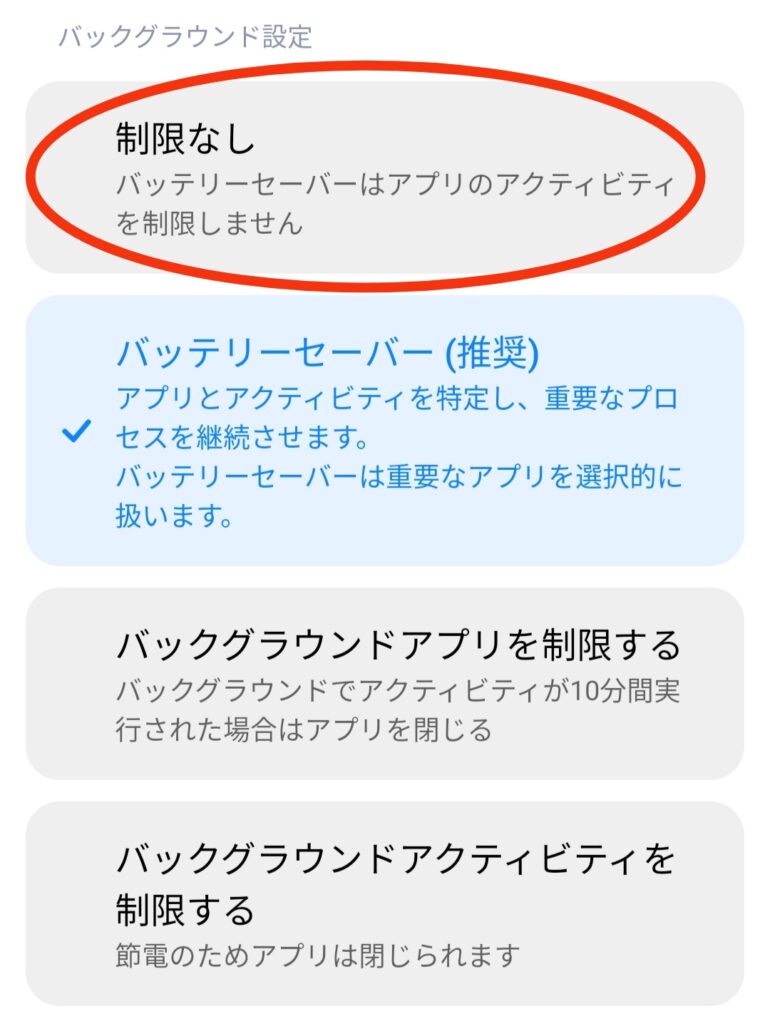
⑥左上をタップして戻る
これで着信が来た場合にmiband7にも通知が来るようになりました。
心拍数設定
①心拍数をタップ
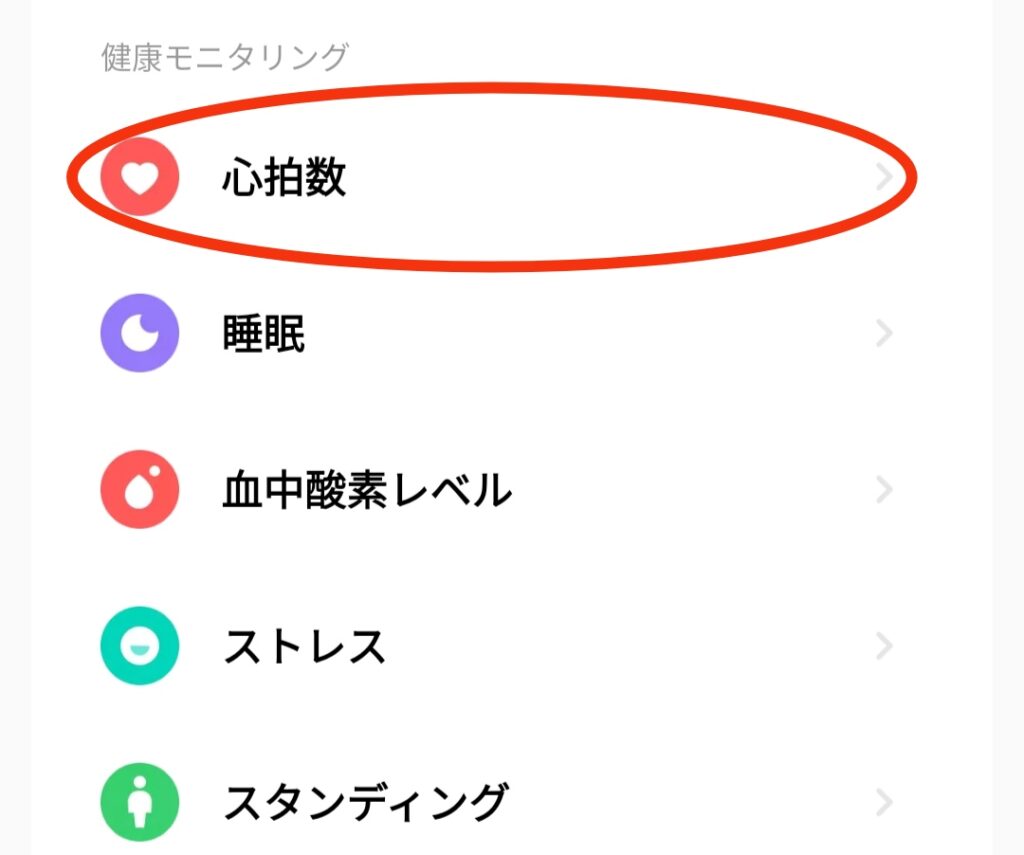
②連続モニタリングを自動にする
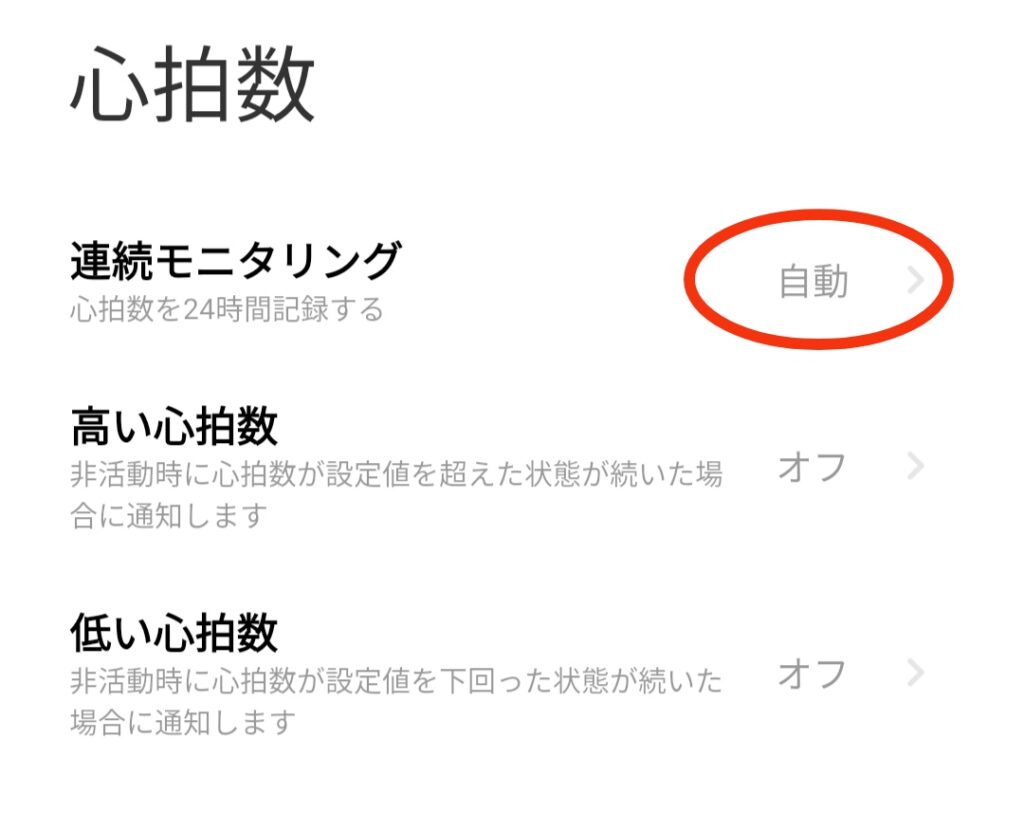
③自動を選択

これで心拍数が自動で計測されます
睡眠設定
①睡眠をタップ
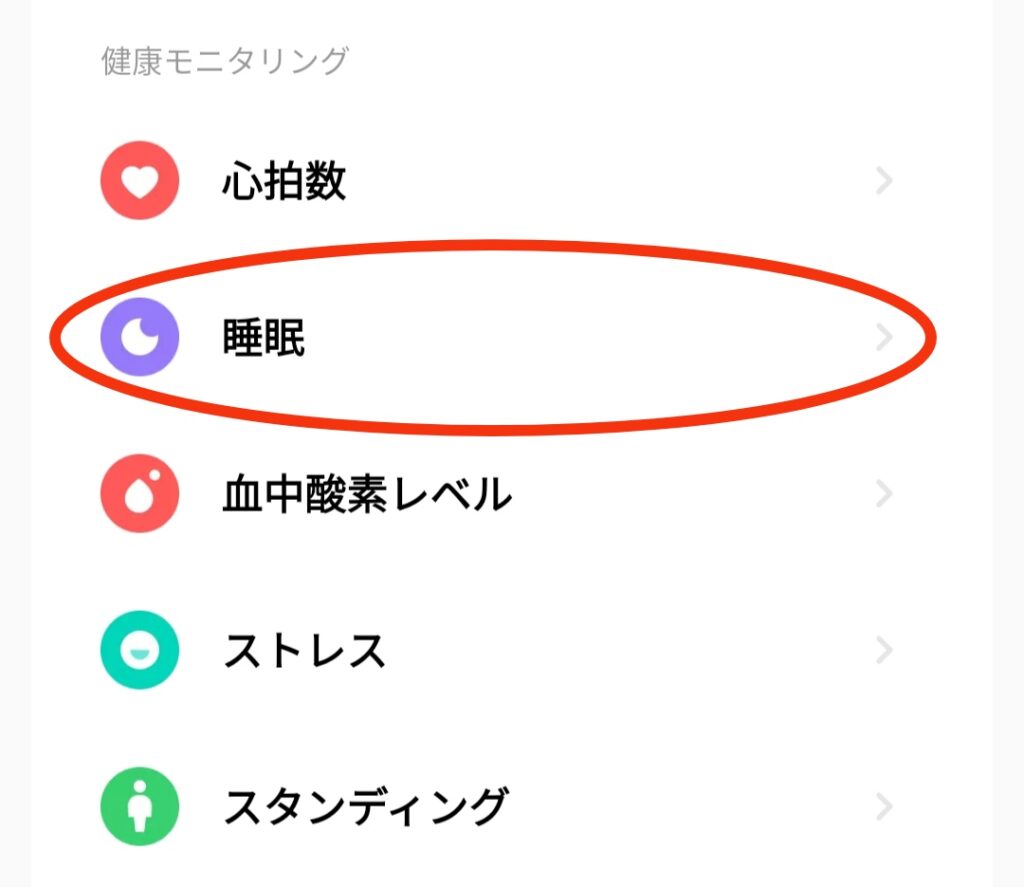
②各種機能をONにする
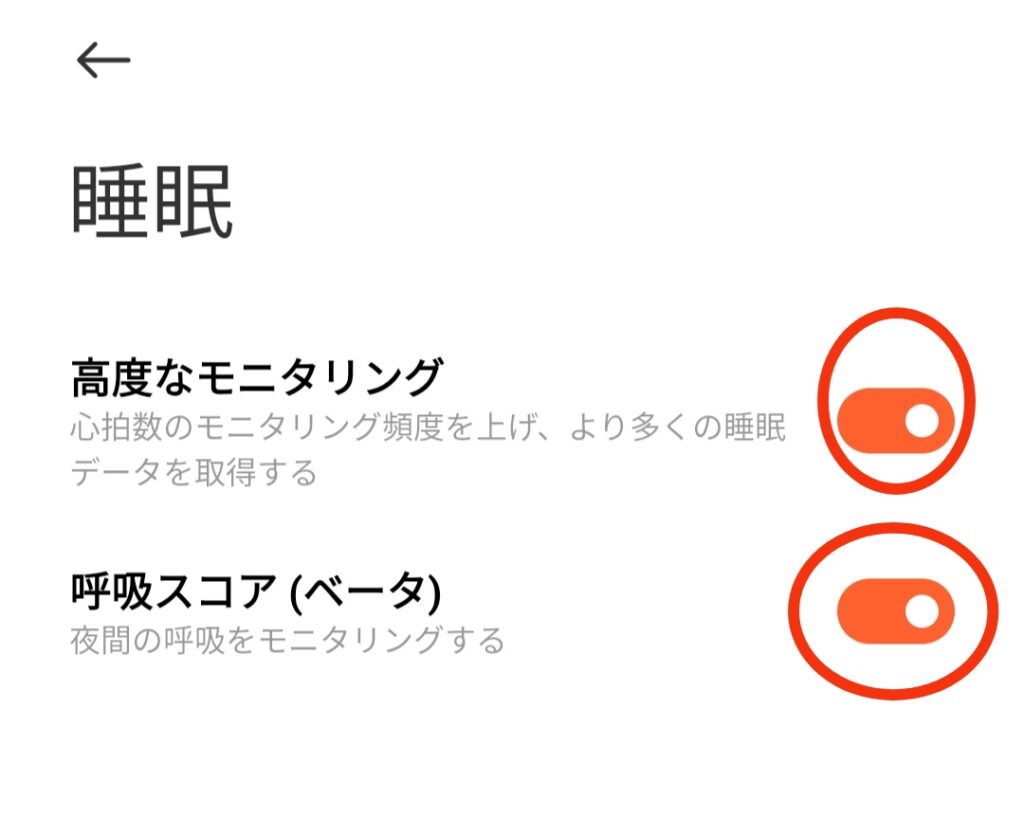
これで睡眠情報と睡眠中の呼吸の計測をしてくれます
血中酸素レベル設定
①血中酸素レベルをタップ
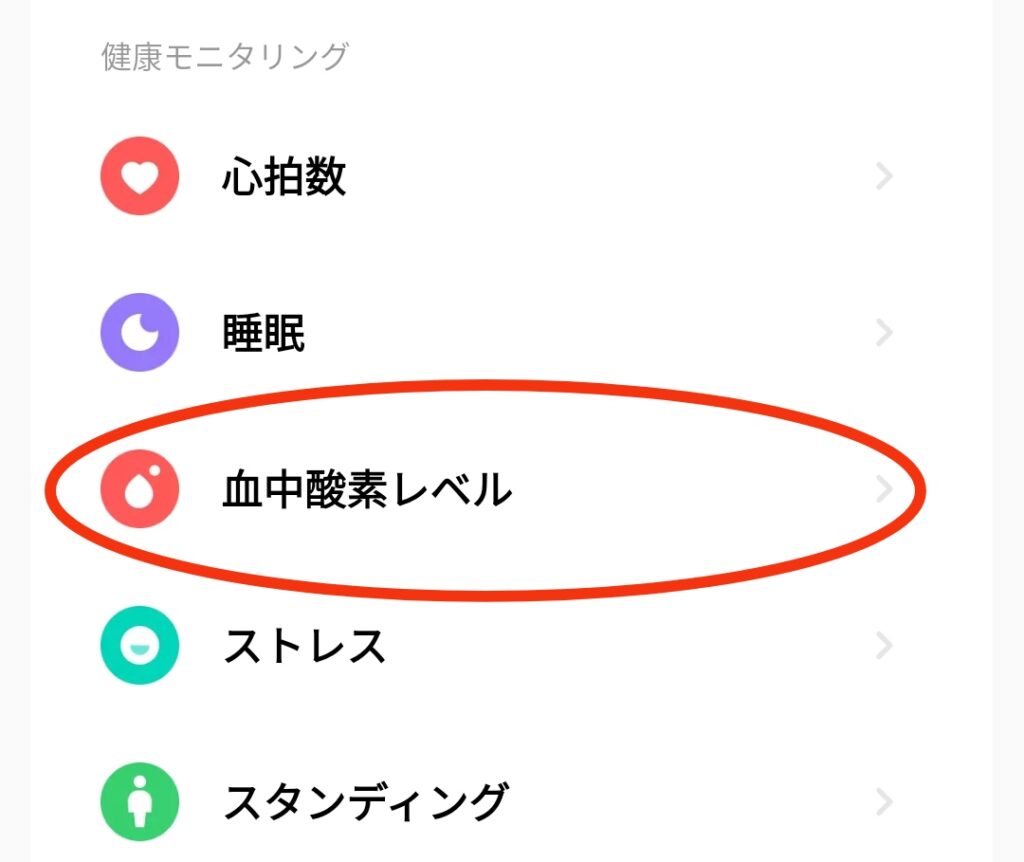
②各種機能をONにする
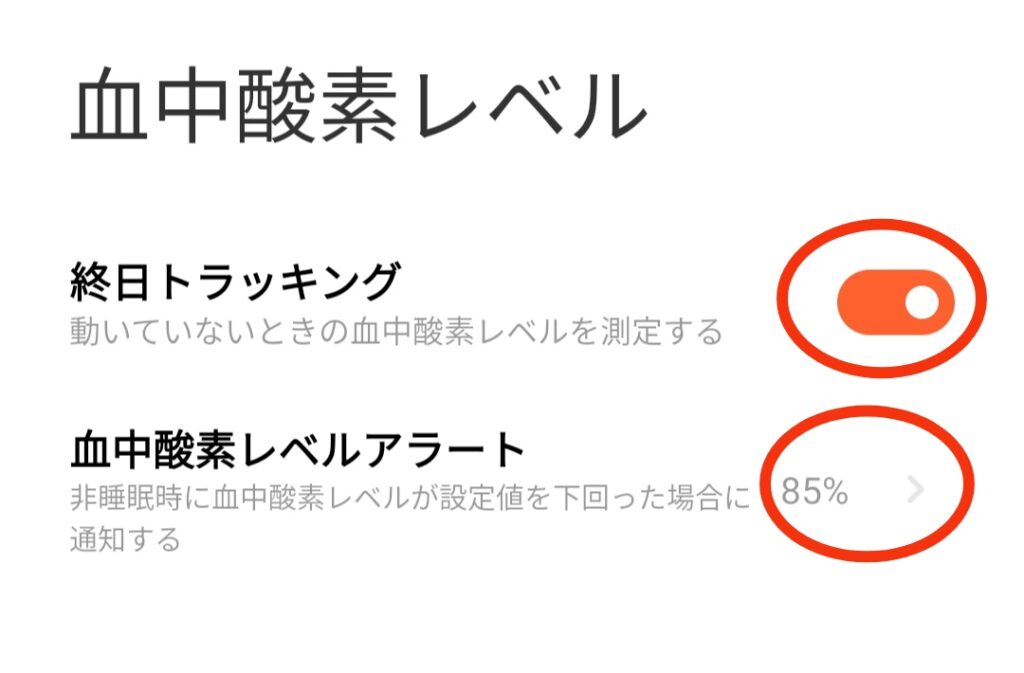
③血中酸素アラートの数値を選択する
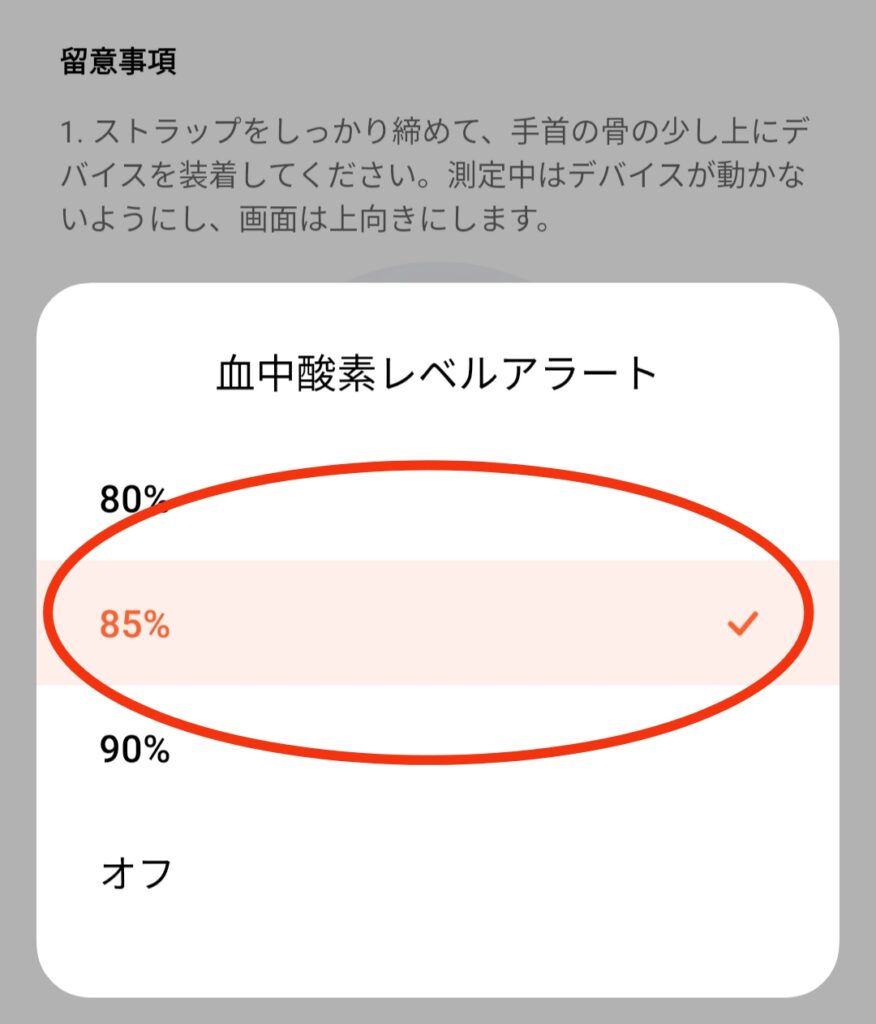
これで血中酸素レベル計測の設定は完了です
ストレス設定
①ストレスをタップ
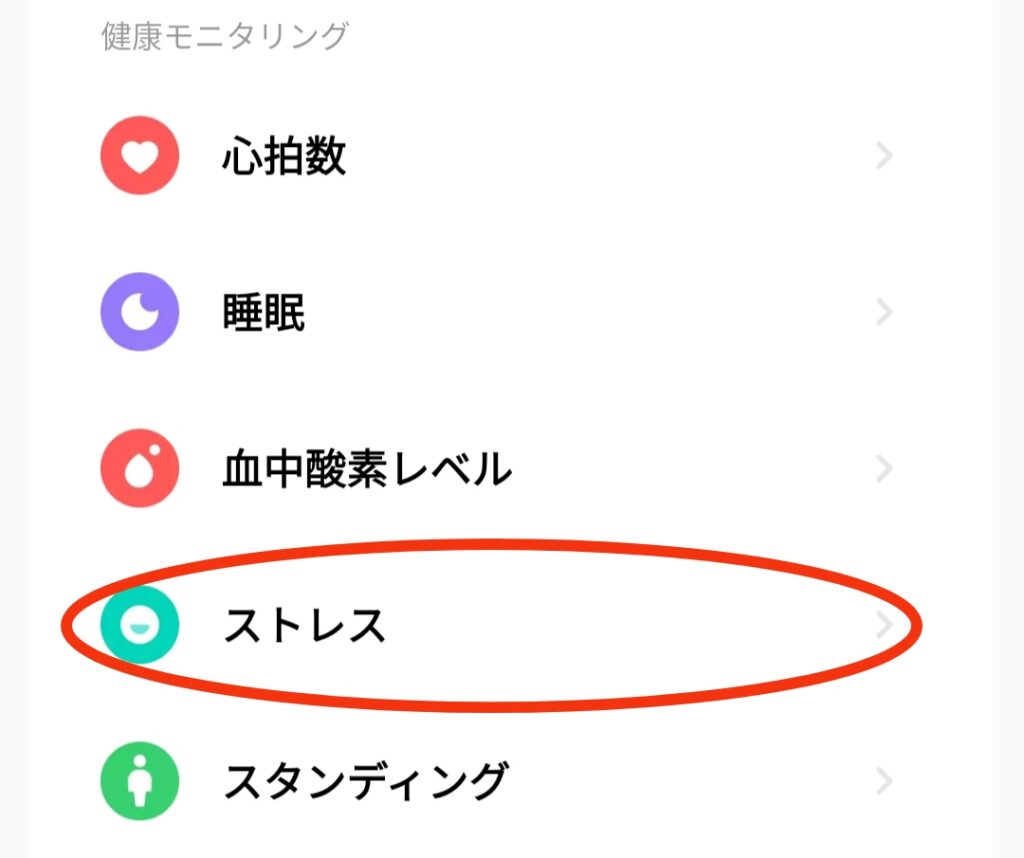
②各種機能をONにする
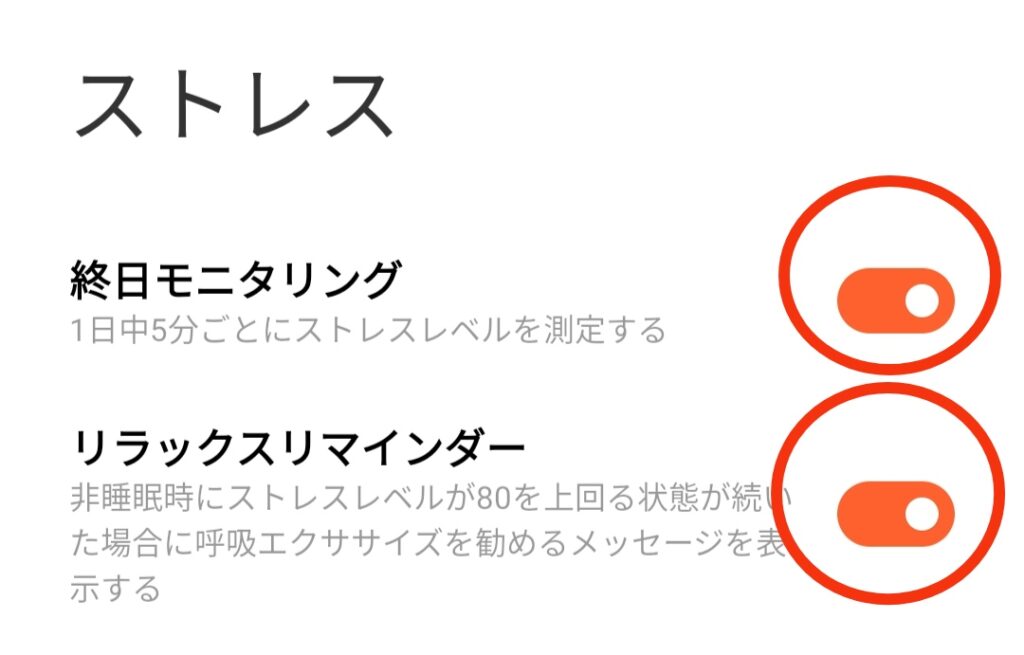
これでストレス計測設定は完了です
ちなみにですがバッテリーを優先させたい人はOFFがおすすめです
ストレス計測は手動でも常にできるのであえて自動計測でバッテリーを消費させる必要性がないと判断した人はオフにしても良いと思います
スタンディング設定
①スタンディングをタップ
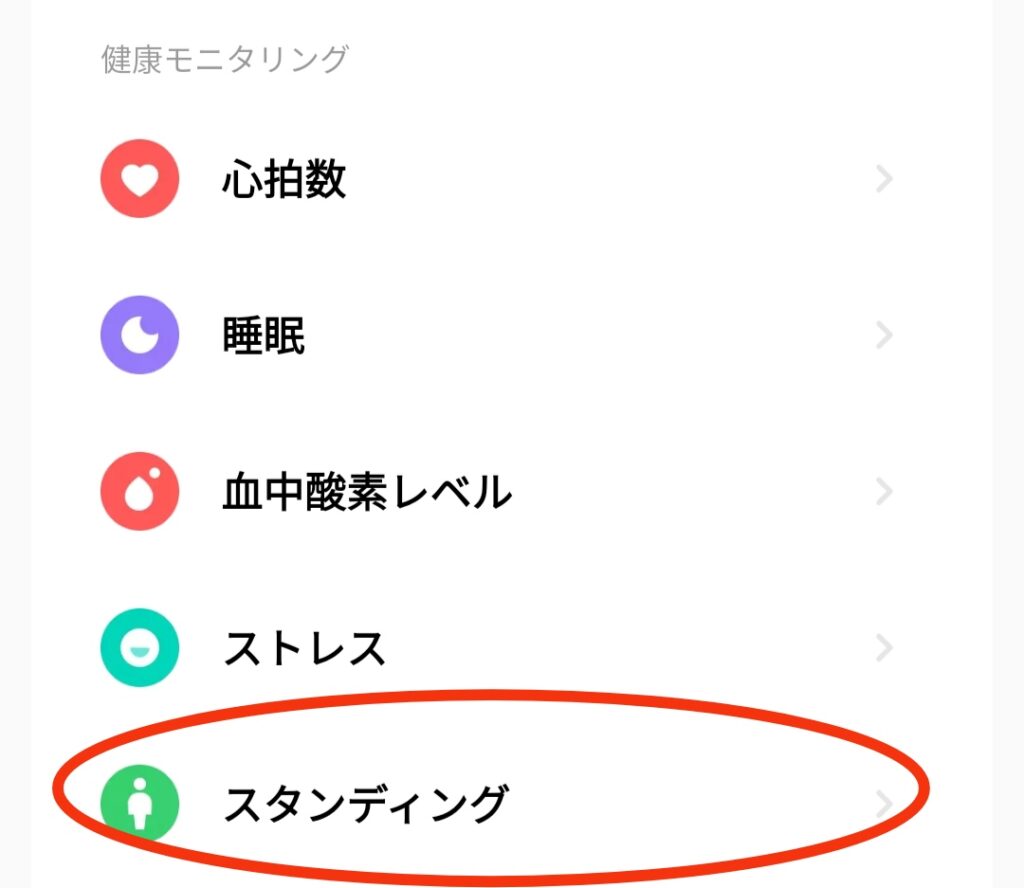
②各種機能をONにする
③それぞれの開始時間と終了時間を入力
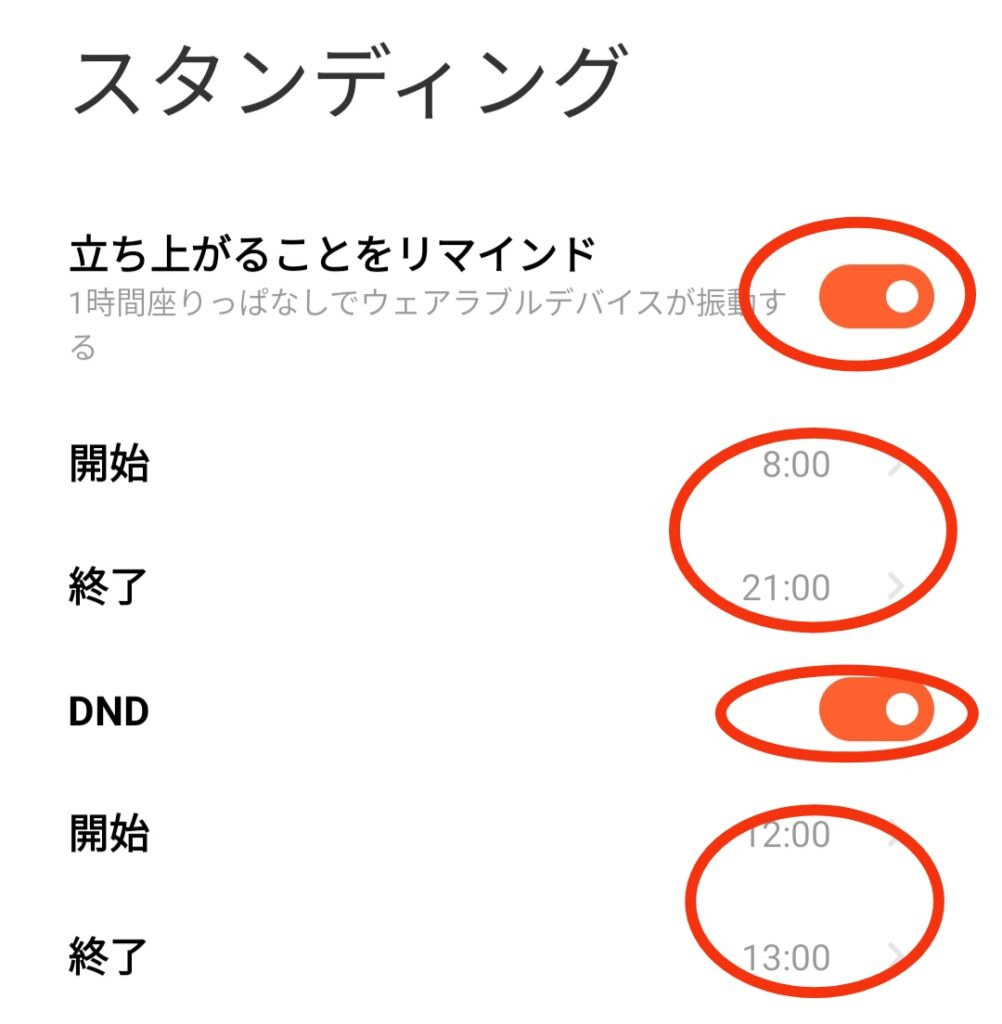
座りすぎ通知とはmiband7を付けて1時間動かないでいると健康に悪いよという意味で通知してくれる機能です
普段から1時間以上座って作業することが多い人はこの通知は煩わしいはずなので設定しないほうがいいです(僕もOFFにしてあります)
これで指定した時間内は座りすぎ通知がなされます。
目標達成通知設定方法
- 目標達成通知とは自分が設定した目標を達成した時に通知してくれる機能です
- 例えば一日一万歩ウォーキングすることを目標にした場合、一万歩達成した時に通知がされます
①目標達成通知をタップ
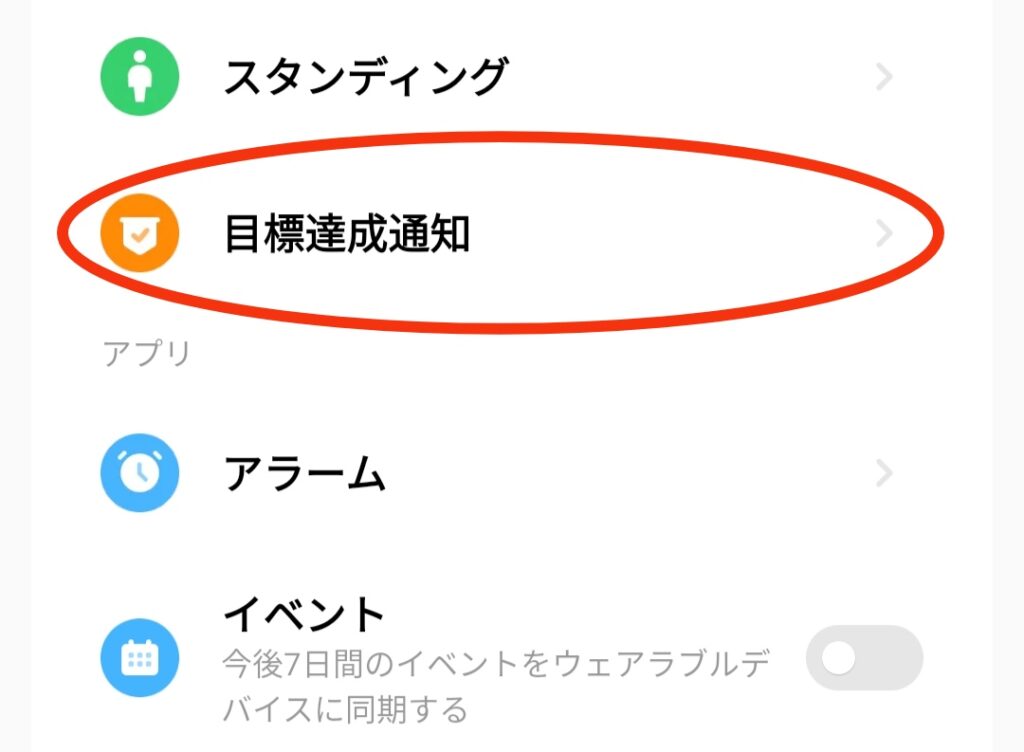
②「目標達成通知」をONにする
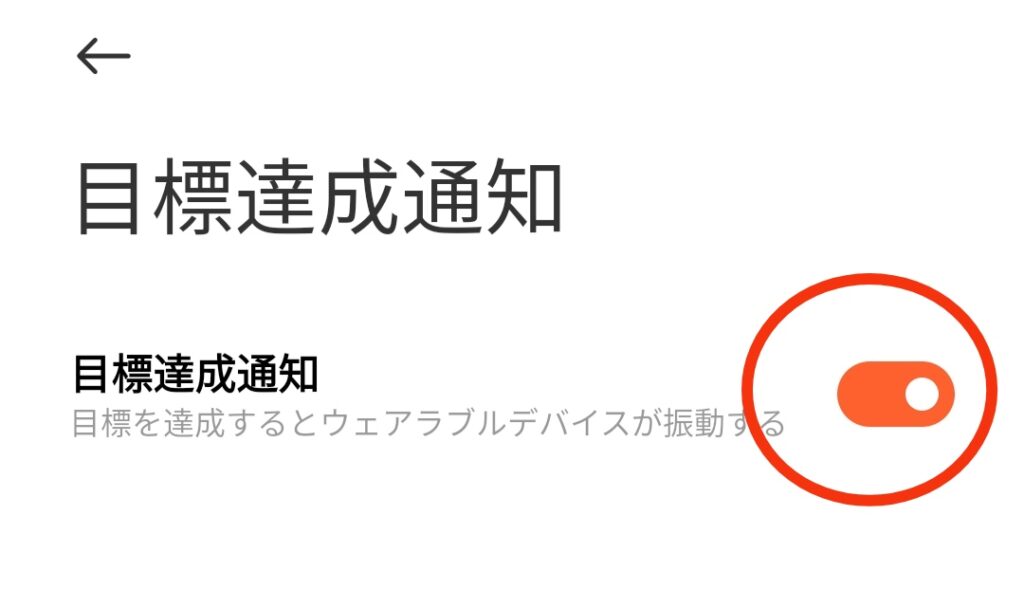
これで目標達成通知設定も完了です。
アラームのバイブレーション設定方法
各種機能のバイブレーションの種類を設定できます
①バイブレーションをタップ
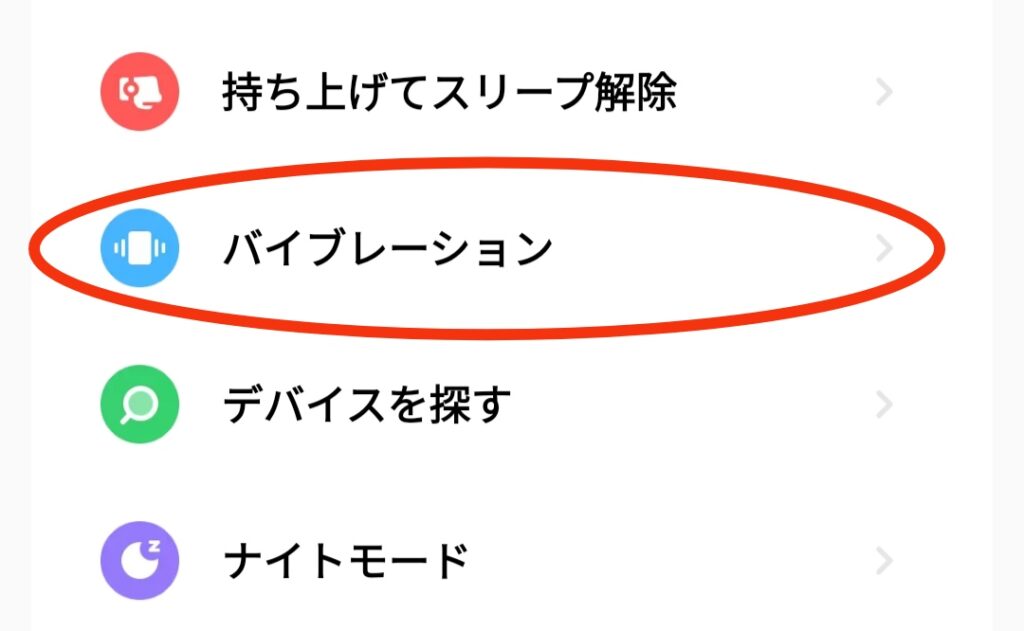
②アラームをタップ
③追加をタップ
④画面に指をタップし続けたり離したりしてオリジナルバイブレーションを作成
- スマホ画面をタッチしている間はバイブレーションがONになり指を離すとOFFになります
- 自分好みのバイブレーション多めの気付きやすいオリジナルバイブレーションを作成します
- 間違えてしまった人は右下の「もおう一度記録」をタップしてやり直してください(何度でもOK)
- 作成できたら右上の「保存」をタップし名前を付けてください(バイブレーション1など)

④右上のチェックマークをタップ
⑤作成したバイブレーションの名前をつけ(今回はオリジナルと入力)続けるをタップ
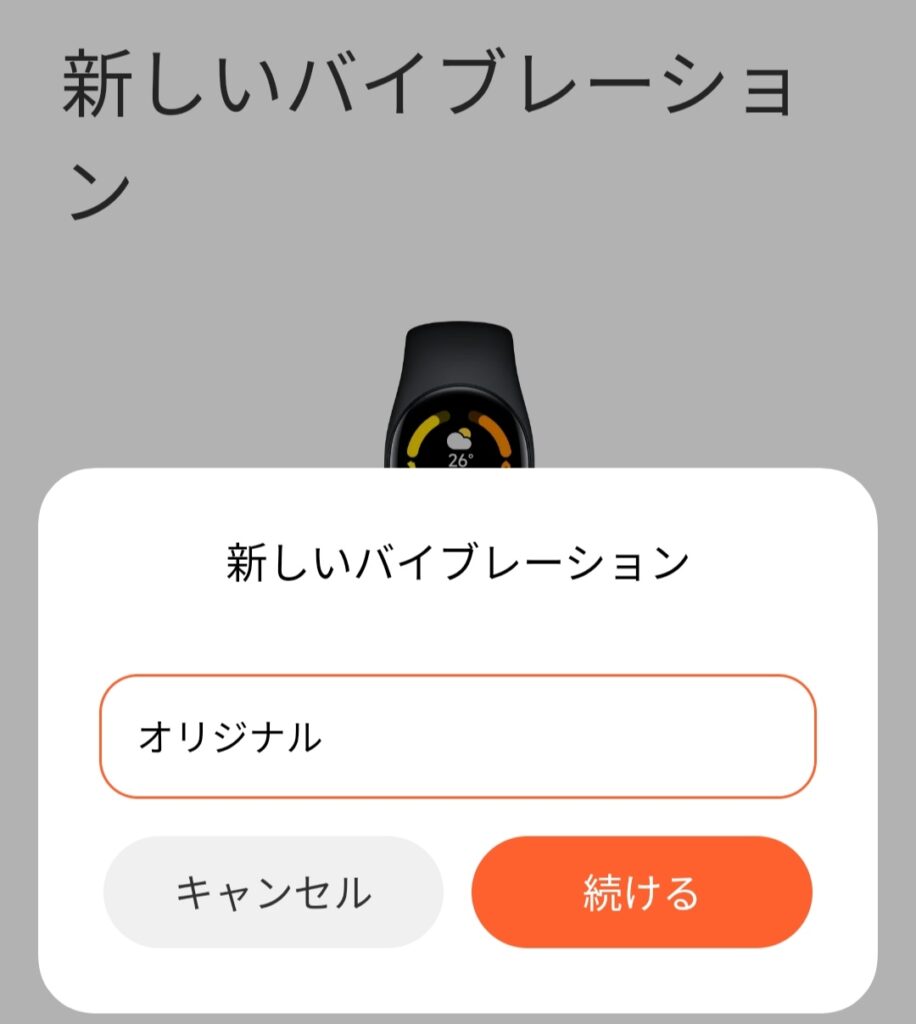
左上をタップして戻る
これでアラームのみオリジナルのバイブレーションになり朝目覚めやすくなります
アラームは確実に気づきたいので振動多めのオリジナルバイブレーションに設定するのがおすすめです
アプリを並べ替える
使う機能→メインメニューへ移動
たまにしか使わない機能→使用頻度の低いアイテム(サブメニュー)へ移動
使わない機能→隠しアイテム欄へ移動
移動方法
各メニュー右横の三本線を長押ししたまま上下に動かして位置を変更する
非表示の方法
各メニューの左の−マークをタップ
非表示を表示させる方法
非表示欄にあるメニュー左の+マークをタップ
ウィジェット設定
文字盤を右にスワイプするとすぐにアクセスできる機能一覧のことです
先ほどやったメニュー変更方法と一緒で移動はメニュー右の三本線をタップしたまま上下で移動させます。
またウィジェット表示の有無はメニュー左の±マークをタップして調節します。
ウィジェットなので多くても4つくらいに抑えておくといいよ
持ち上げてスリープ解除設定方法
持ち上げてスリープ解除
ここは「カスタム」がおすすめです。
なぜなら日中は当然自動反応して欲しいですが、睡眠時は自動反応による睡眠妨害の恐れをなくしておきたいからです。
なのでここは「カスタム」にしておきましょう。
時刻設定
開始時刻は普段みなさんが起きる時間を選択しましょう。
終了時刻は普段みなさんが寝る時間を選択しましょう。
感度
「高」一択です。
「デフォルト」は反応したりしなかったりするのでやめておきましょう。
これで日中活動中のみ手首を上げるだけでmiband7が反応するようになりました。
PINロック設定
個人的にはOFFがおすすめです。
なぜならmiband7はSuicaに対応しているわけではなくロックの必要性を感じないからです。
通知に関しても確認はできますが、やはり毎回のロック解除の手間を考えると必要性が高いとは言えません。
それでもどうしてもロックしたい人
①PINをタップ
②PINをタップ
③好みの暗証番号を入力
④確認用にもう一度入力し次へをタップ
これで手首からバンドを外すとバンドはロックされます。
ナイトモード
ナイトモード中は画面の輝度が下がるので睡眠中はナイトモードがおすすめです
①ナイトモードをタップ
②「日没までオフ」をタップ
これで夜寝ている間は輝度が下がるので明るすぎて目が覚めてしまう可能性が減ります。
お疲れ様でした!!大変だったと思います。
これで基本設定は終わりです。
一度設定すれば再設定は不要なので安心してください
Miスマートバンド7(miband7)の設定方法の使い方を動画で見てみる
まとめ
今回の設定方法はできるだけ多くの人にとって不満がない設定内容です。
ただ使っていくにつれてmiband7にも慣れて新たな不満点が出てくるかもしれません。
今回の設定方法はあくまで一例にすぎないので将来的にはみなさんのオリジナルの設定方法に変化させあなただけのmibandにしてください
最後まで読んでいただきありがとうございます。
miband7でより良い生活を送ってください。















